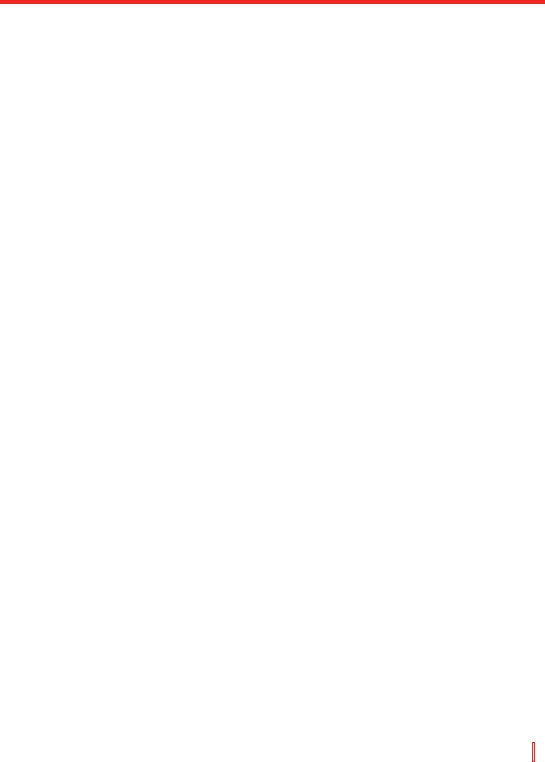9.4 ClearVue PDF
ClearVue PDF wird genutzt, um PDF-Dateien anzuzeigen. Diese
Dateien haben normalerweise die Dateierweiterung *.pdf.
Öffnen einer PDF-Datei auf dem Gerät
1. Tippen Sie auf Start > Office > ClearVue PDF.
2. Tippen Sie auf Datei > Öffnen, um eine Liste der auf dem Gerät
vorhandenen PDF-Dateien aufzurufen.
3. Tippen Sie auf die Datei, die angezeigt werden soll.
Navigieren durch ein PDF-Dokument
Führen Sie einen der folgenden Schritte aus:
• Tippen Sie auf der horizontalen und vertikalen Bildlaufleiste
auf die Pfeiltasten nach oben, unten, rechts und links, um die
angezeigte Seite in die gewünschte Richtung zu verschieben.
• Drücken Sie die NAVIGATIONSTASTE nach oben, unten, rechts
und links, um die Seite entsprechend zu verschieben und die
Seiten durchzublättern.
• Tippen Sie mit dem Stylus auf den Leerraum zwischen den
Pfeiltasten und der Bildlaufleiste, um das Dokument in die
gewünschte Richtung zu verschieben.
• Tippen Sie mit dem Stylus auf eine beliebige Stelle des Bilds
und verschieben Sie ihn so auf der Seite, dass Sie alle Bereiche
sehen können.
Vergrößern und Verkleinern der Anzeigegröße
1. Öffnen Sie die gewünschte PDF-Datei.
2. Tippen Sie auf Zoom.
3. Wählen Sie ein vorgegebenes Zoomverhältnis oder eine der
Optionen Seitenbreite oder Ganze Seite.
4.
Tippen Sie auf Benutzerdefiniert, wenn Sie das Zoomverhältnis
selbst festlegen möchten.